آيباد: كيفية إدخال أو إزالة بطاقة SIM
تعلم كيفية الوصول إلى بطاقة SIM على آيباد من آبل من خلال هذا الدليل.

حيل ونصائح Apple Watch هي كل أولئك الذين يستخدمون الساعة الذكية العظيمة. سواء كنت مستخدمًا جديدًا لـ Apple Watch أو مستخدمًا عاديًا ، يجب أن تعرف جميع ميزاتها وإعداداتها حتى تتمكن من استخدامها على أكمل وجه. يتضمن المنشور العديد من الميزات المتوفرة على Apple Watch وغالبًا ما يتم تجاهلها أو لا تكون معروفة بشكل شائع.
في هذا المنشور ، نود مناقشة جميع الميزات المهمة المضمنة في الجهاز القابل للارتداء. وسيشمل كيف يمكن أن تساعدك الساعة على البقاء بصحة جيدة والحصول على خدمات الطوارئ التي تكشف عنك في ورطة.
نصائح وحيل Apple Watch:
لنبدأ بميزات Apple المخفية ، ونتقدم بالإعدادات التي ربما تكون قد أغفلتها.
1. استمتع بالموسيقى: إذا كنت قد اشتركت في Apple Music ، فيمكنك تشغيلها على Apple Watch. يمكنك أيضًا الاستماع إلى الموسيقى على Apple Watch باستخدام تطبيقات الموسيقى هذه . سواء كنت تريد تغيير المسار أو إعادة التشغيل أو التبديل ، قم بذلك مباشرة من Apple Watch. هذا يجعل من السهل جدًا تشغيل الصوت على Apple Watch ، سواء كان ذلك بودكاست أو أغاني أو كتابًا صوتيًا ، واستمتع بها أثناء التنقل في أي وقت.
2. جهاز تعقب اللياقة البدنية: قم بإنشاء تمارين مخصصة على Apple Watch. يمكنك استخدامه للمشي والجري وركوب الدراجات واليوجا وأنظمة التمارين الأخرى. تتبع اللياقة البدنية باستخدام تطبيق التمرين ، والذي يتضمن عددًا من الأنشطة التي يمكنها تتبع التمارين لسجلك. حدد أهدافًا لنفسك واحصل على إخطارات لها وقم بتحليلها لاحقًا للتحقق من تقدمك. إلى جانب دورات التمرين ، يمكنك أيضًا ضبط مسار السعرات الحرارية المحروقة أثناء التمرين.
3. البحث عن Apple Watch المفقودة: هل تفقد متعلقاتك باستمرار في محيطك؟ استخدم هذه الميزة ، وسوف تساعدك على تحديد موقع Apple Watch المفقود على الفور. يمكن أيضًا تمييزها على أنها مفقودة إذا تركتها في مكان ما مع رسالة تتضمن معلومات الاتصال الخاصة بك. تعرف على المزيد حول كيفية العثور على الساعة المفقودة باستخدام iPhone الخاص بك ، واحتفظ بنصيحة Apple Watch هذه في ذهنك عندما تحتاج إلى تحديد موقع جهازك.
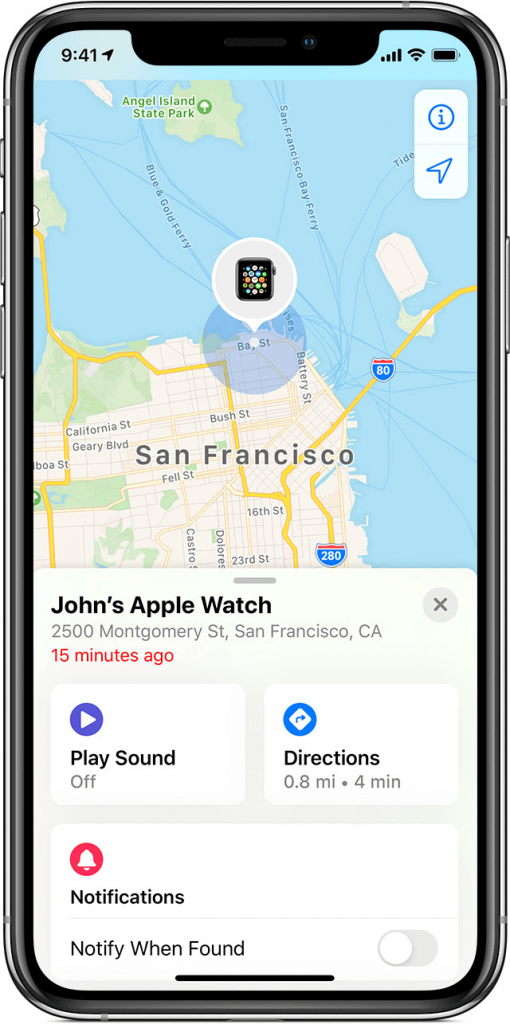
4. مراقبة معدل ضربات القلب: أصبح تتبع الصحة أفضل مع مراقبة معدل ضربات القلب . راقب معدل ضربات القلب أثناء ممارسة أنشطتك اليومية. يمكنك تمكين التتبع في تطبيق Heart Rate على Apple Watch لعرض معدل ضربات القلب الحالي.
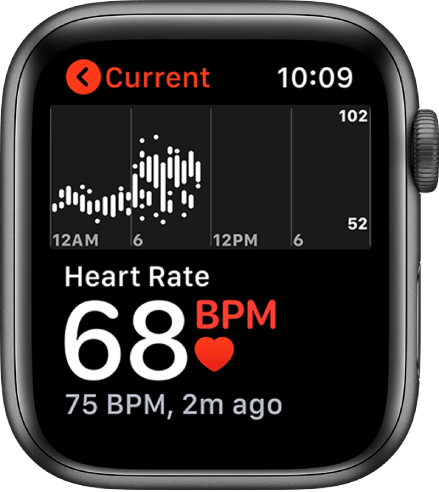
5. تتبع النوم: يمكن استخدامه لضبط المنبه مع وقت النوم. اذهب إلى الساعة ، ثم اضبط وقت النوم وسيتم الكشف عن وقت النوم. قم بتغيير الإعدادات لتتبع نومك. حدد جدولاً للأيام التي تريد تنبيه المنبه فيها من الإعدادات. يمكن أن تساعدك ميزة Apple Watch هذه كثيرًا في التعرف على نمط نومك.
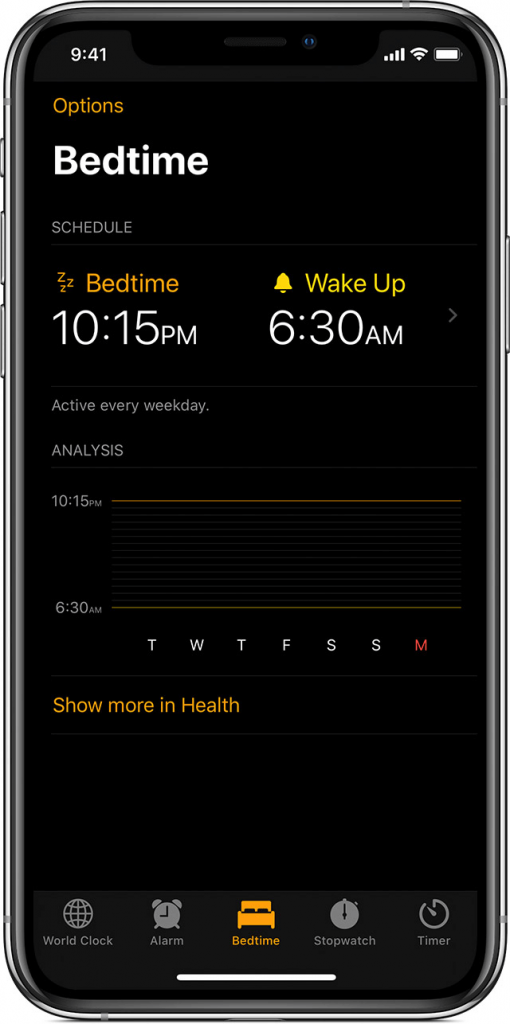
6. قطع الإخطار: إدارة الإخطارات عن طريق الاختيار من قائمة إشعارات iPhone. خلاف ذلك ، فإنه يعرض لك جميع الإخطارات على Apple Watch الخاص بك. يمكن أن تشتت الإخطارات التي تظهر كل دقيقة أخرى ، وبالتالي ، يمكنك تغيير ذلك من الإعدادات. سيظهر إشعار لتطبيق معين إما على iPhone أو Apple Watch. يمكن تغيير ذلك في تطبيق Watch على جهاز iPhone الخاص بك ، ضمن قسم "عكس تنبيهات iPhone" ، اختر فقط التطبيقات التي تريد أن يتم إعلامك بها على Apple Watch.
7. تمكين اكتشاف السقوط: في أوقات الطوارئ ، يمكن أن تكون Apple Watch مفيدة جدًا لك. تتضمن أحدث ميزة اكتشاف السقوط الشديد من اللمس ، كما أنها قادرة على تنبيه المارة. في حالات أخرى ، سيرسل رسالة SOS للحصول على المساعدة الطبية مع موقعك المباشر. سيساعد ذلك الأشخاص في الحصول على الرعاية اللازمة في الوقت المناسب والمساعدة في إنقاذ الأرواح. في أوقات أخرى ، عندما تكون على ما يرام ، يمكنك تحديد رسالة "أنا بخير" التي ستوقف تنبيهات الطوارئ.
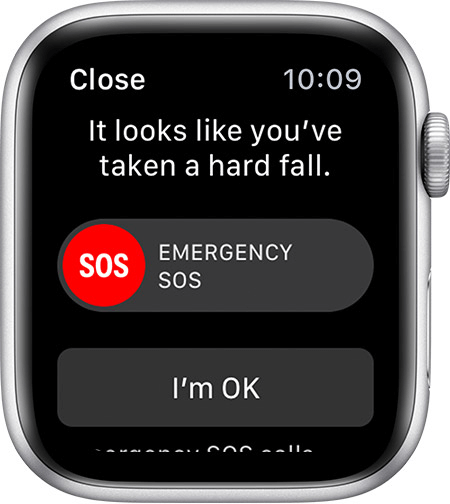
8. قم بإلغاء قفل Mac من Apple Watch: لم تعد هناك حاجة لكتابة كلمة المرور على جهاز Mac الخاص بك ، يمكنك فتحها مباشرة من Apple Watch. تعمل هذه الميزة مع جميع أنظمة macOS Sierra 10.12 أو أحدث. لتتمكن من استخدام هذه التقنية ، يجب عليك تسجيل الدخول من نفس حساب Cloud على كلا الجهازين. الآن على جهاز Mac الخاص بك ، انتقل إلى تفضيلات النظام> الأمان والخصوصية> علامة تبويب عامة ، هنا قم بتعيين Apple Watch كجهاز لفتح Mac. تذكر أن تقوم بتعيين المصادقة ذات العاملين على نظام Mac لتكون آمنة.
9. فترة تعقب نشطة: تحرك دون مزيد من المتاعب لتذكر تاريخ الدورة الشهرية. هذه الميزة هي إضافة أخرى في مجال الرعاية الصحية فيما يتعلق باحتياجات المرأة. لستِ مطالبًا بالحصول على تطبيق فقط لتتبع دورتك الشهرية ؛ يمكن القيام بذلك على يحمل في ثناياه عوامل. كل ما عليك فعله هو ضبطه لاستخدامك وستتلقى رسائل تحذير قبل دورتك. هذه ميزة أخرى من ميزات Apple Watch المخفية ، والتي ستوفر معلومات مفيدة للنساء اللائي يستخدمن الجهاز القابل للارتداء.
10. ركز على تنفسك: يساعدك أحدث تطوير في Apple Watch على التقاط أنفاسك مع القليل من التمارين للاسترخاء. في نمط الحياة اليوم ، أنت تستمر في التنقل بين الأعمال المنزلية ووظيفتك ، فأنت بحاجة إلى استخدام تطبيق التنفس من Apple Watch. خصص بضع دقائق في مهامك اليومية للتركيز على تنفسك والاسترخاء. اختر من دقيقة واحدة إلى 5 دقائق من جلسة التنفس لتأكيد أنك تعتني بصحتك. إنها إحدى الميزات الأقل شهرة ، والتي ستساعدك بالتأكيد في تحقيق أقصى استفادة من Apple Watch. اقرأ أيضًا: تطبيقات لمساعدتك على الاسترخاء والتخلص من التوتر.
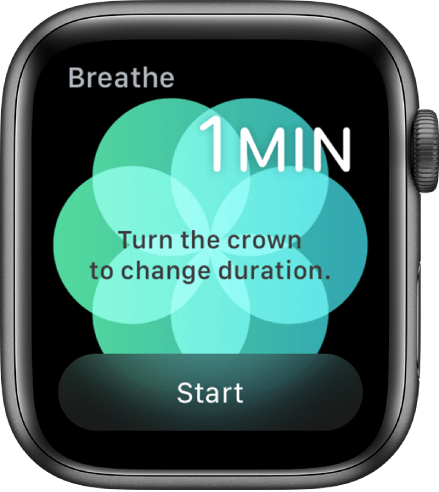
11. شارك نشاطك مع مستخدمين آخرين: أي تمرين تتم مراقبته أو مشاركته مع الآخرين يمكن أن يكون دافعًا كبيرًا للاستيقاظ للركض اليومي أو ممارسة التمارين الروتينية. شارك تقدم نشاطك مع الأصدقاء باستخدام Apple Watch. ابدأ في مشاركة النشاط مع الآخرين عن طريق إضافة أصدقاء إلى صفحة مشاركة نشاطك. عندما يقبلون طلبك ، ستتم مشاركة أنشطتك اليومية معهم. يمكنك أداء أفضل من خلال تحدي الأصدقاء لإكمال المهام. بهذه الطريقة ، يمكنك تحقيق أقصى استفادة من Apple Watch للبقاء على اتصال بالمستخدمين الآخرين.
12. الشخصيات المتحركة تتحدث عن الوقت: تريد أن تجعل المزاج أكثر إشراقًا ، ضع الشخصيات الكرتونية المختلفة لتخبرك بالوقت في أصواتهم. حدد واحدًا من معرض وجه الساعة. تأكد من تشغيل الحنفية للتحدث أسفل Sounds & Haptics. اختر من بين خيارات مثل ميكي ماوس وميني ماوس وشخصيات Toy Story واستمتع بإحدى ميزات Apple Watch المخفية.
ليتم تلخيصه:
سواء كنت تستخدم Apple Watch لزيادة التجربة أثناء الجري أو للحفاظ على صحتك قيد الفحص. ستتيح لك هذه التغييرات في Apple Watch استخدامها في مراحل مختلفة. سواء كان ذلك للترفيه عندما تريد تشغيل الموسيقى أو أثناء التمرين. حتى إذا كنت تريد العودة إلى الإعدادات الافتراضية ، فتعرف على كيفية إعادة تعيين Apple Watch .
نحن نحب أن نسمع منك
يرجى إخبارنا بآرائك حول هذا المنشور على نصائح وحيل Apple Watch في قسم التعليقات أدناه. اترك آرائك واستفساراتك في قسم التعليقات أدناه ، ونود أن نعود إليك بالحل. ننشر بانتظام النصائح والحيل جنبًا إلى جنب مع حلول المشكلات الشائعة المتعلقة بالتكنولوجيا. اشترك في النشرة الإخبارية لدينا للحصول على تحديثات منتظمة حول عالم التكنولوجيا. تابعنا على Facebook و Twitter و LinkedIn و YouTube وشارك مقالاتنا.
تعلم كيفية الوصول إلى بطاقة SIM على آيباد من آبل من خلال هذا الدليل.
في هذا المنشور نتناول كيفية حل مشكلة حيث لا تعمل ميزات الملاحة والـ GPS بشكل صحيح على هاتف آبل آيفون.
إذا تم تعطيل حسابك في App Store و iTunes، اكتشف كيف يمكنك استعادة الوصول بسهولة مع خطوة بخطوة مفيدة.
لتتبع الأماكن التي زرتها مؤخرًا، إليك كيفية التحقق من سجل مواقعك على iPhone وiPad وMac.
هل تريد إعادة تسمية صورة أو مقطع فيديو على جهاز iPhone أو iPad؟ فيما يلي بعض الطرق المختلفة للقيام بذلك بسرعة وكفاءة.
هل لديك جهات اتصال معينة تستخدمها بشكل متكرر؟ إليك كيفية إضافة جهات الاتصال أو إزالتها من المفضلة على جهاز iPhone الخاص بك.
هل تنفد بطارية iPhone أثناء الشحن؟ فيما يلي بعض الحلول البسيطة والفعالة لإصلاح مشكلة استنزاف بطارية iPhone أثناء الشحن.
هل تواجه صعوبة في إدارة الملفات على جهاز Mac وiPhone؟ استخدم هذه الطرق السبعة الأسهل لتنظيم الملفات وإدارتها دفعة واحدة مثل المحترفين.
هل تتساءل أين ذهبت كل أو بعض جهات الاتصال الخاصة بك على جهاز iPhone الخاص بك؟ فيما يلي 5 طرق مضمونة لاستعادة جهات الاتصال المحذوفة على جهاز iPhone الخاص بك.
هل أنت غير قادر على عرض صور DNG التي قمت بالتقاطها على جهاز iPhone الخاص بك؟ إليك كيفية تحويل صور RAW إلى JPG على جهاز iPhone الخاص بك!







